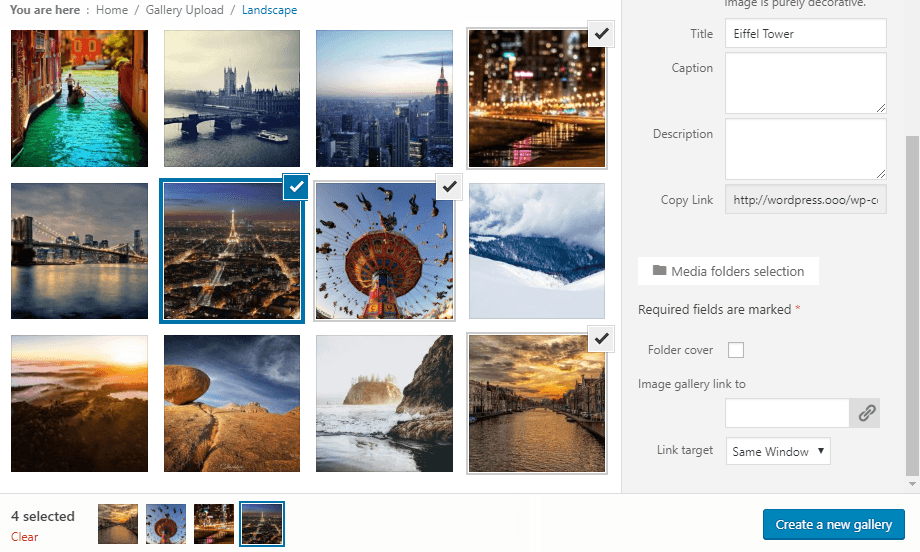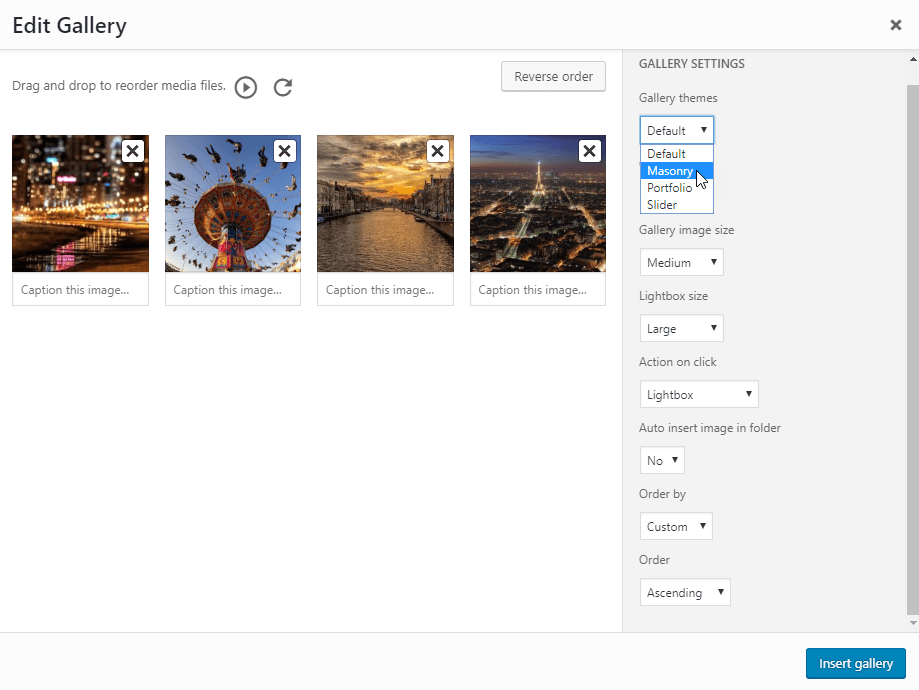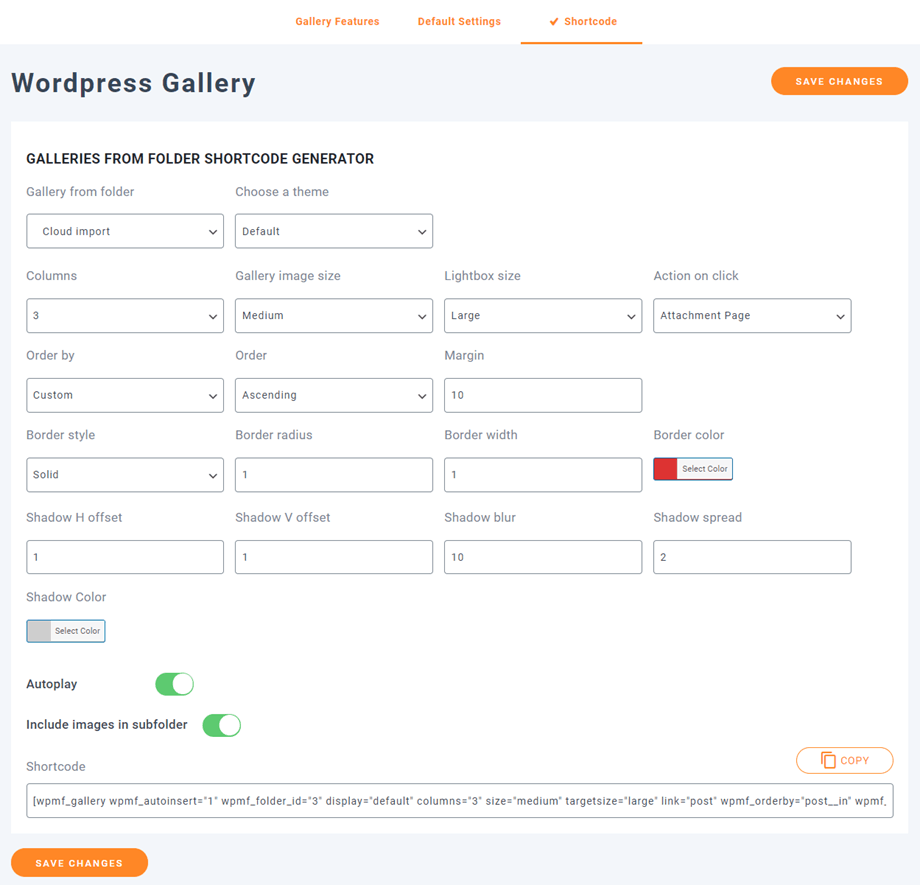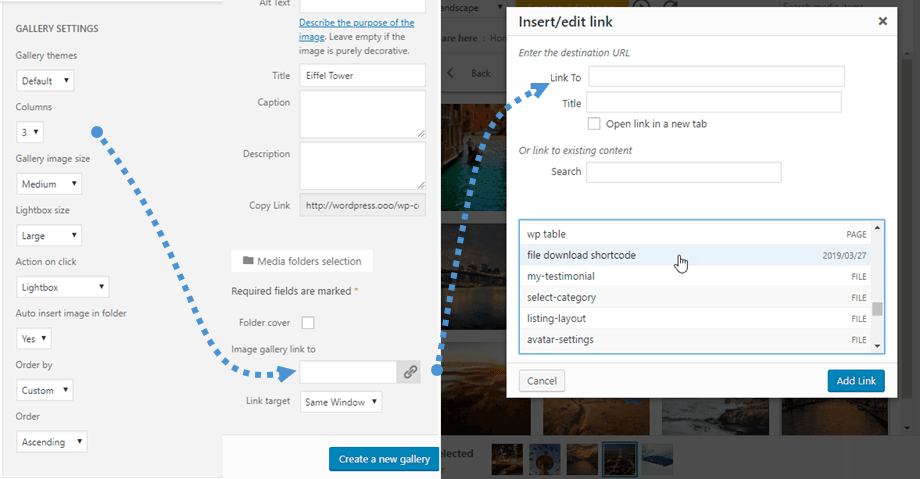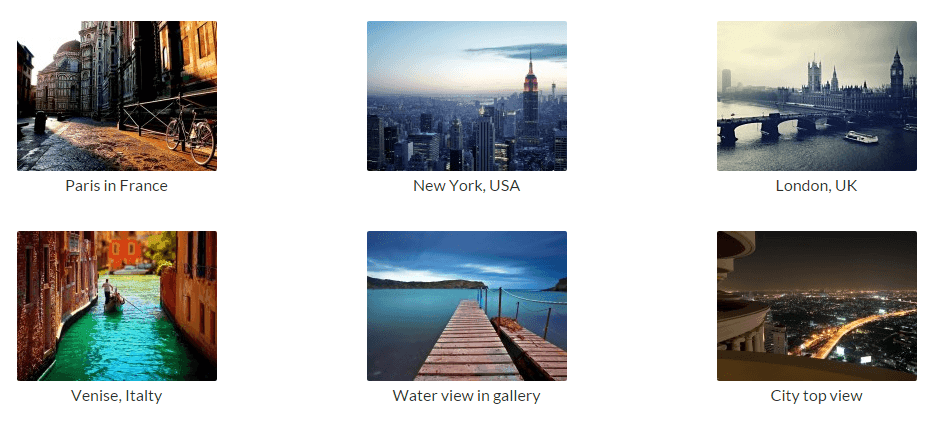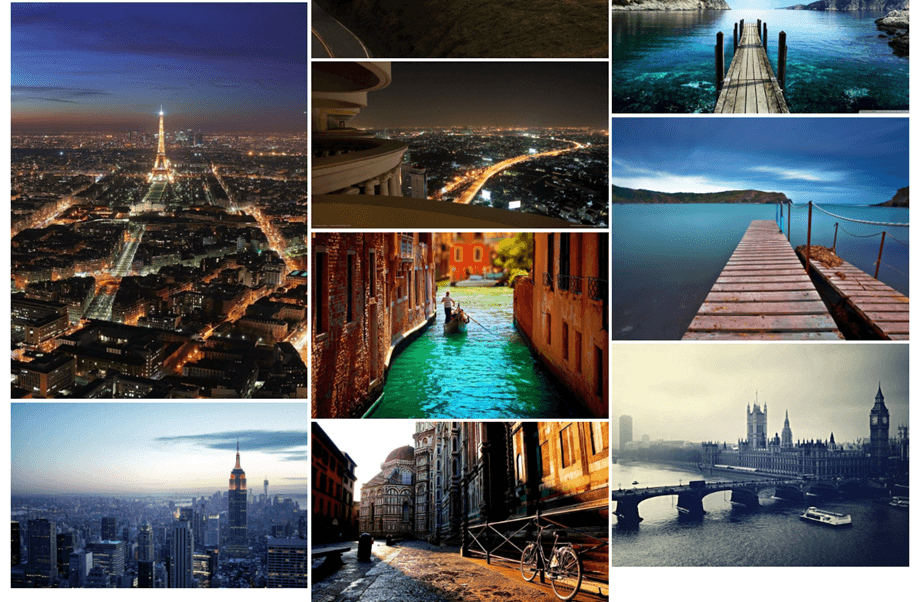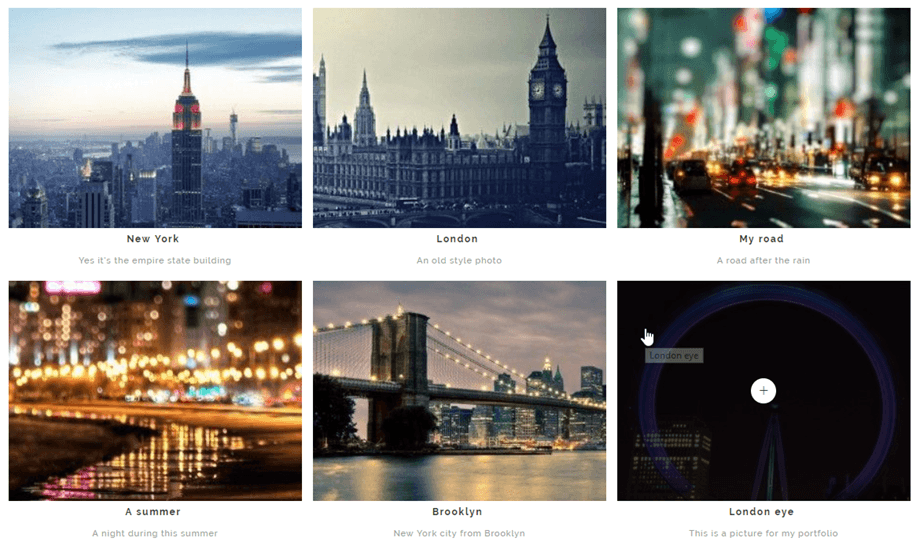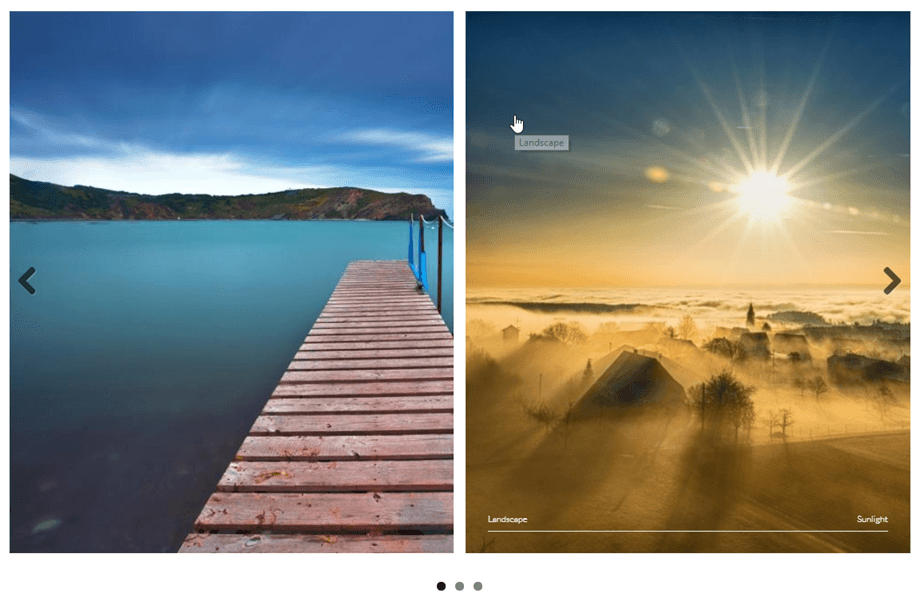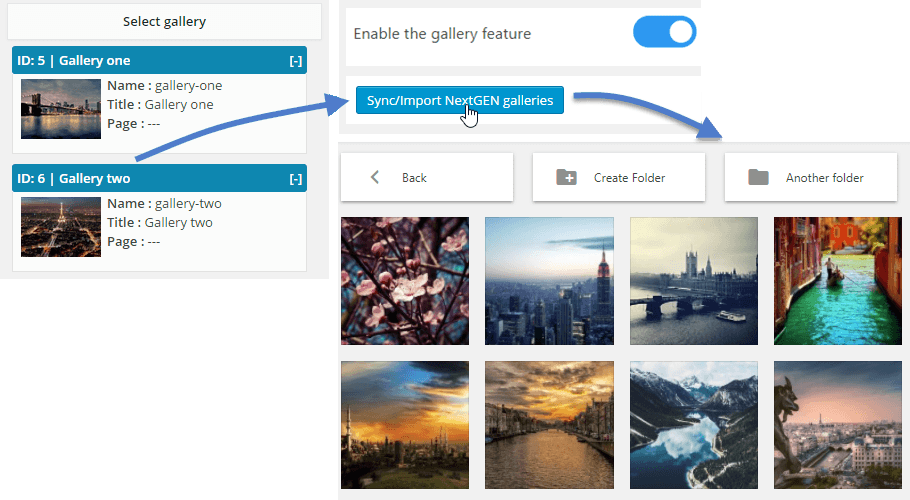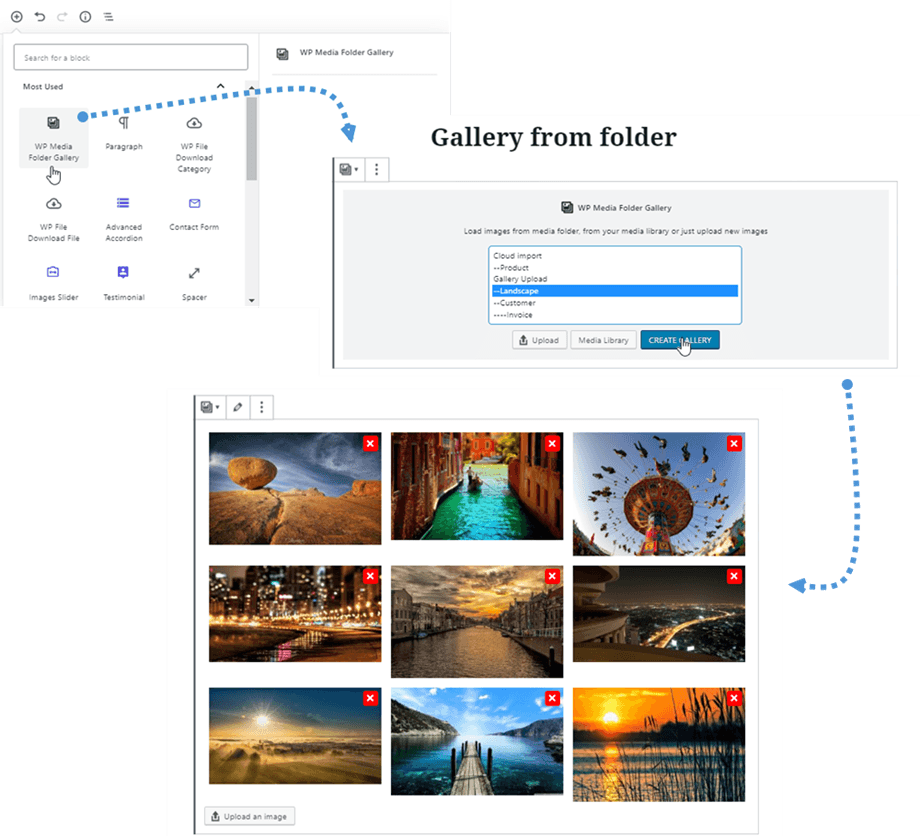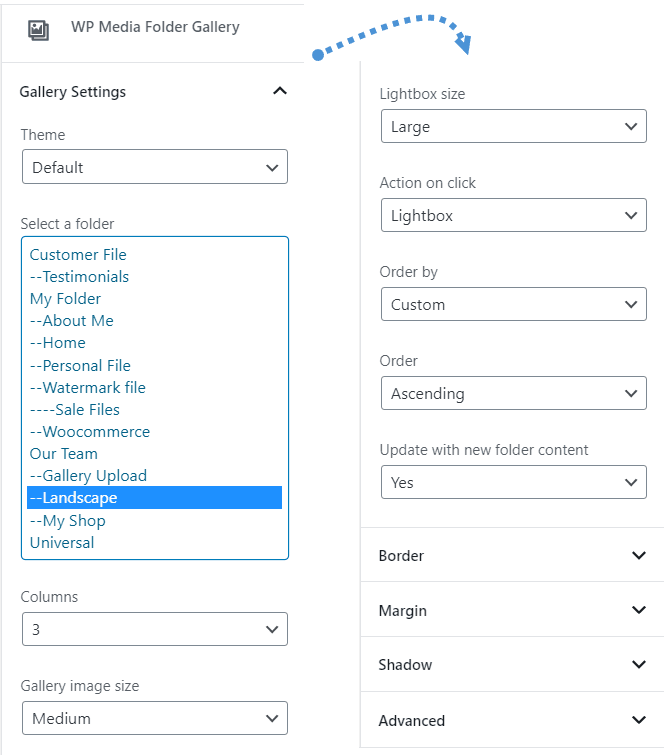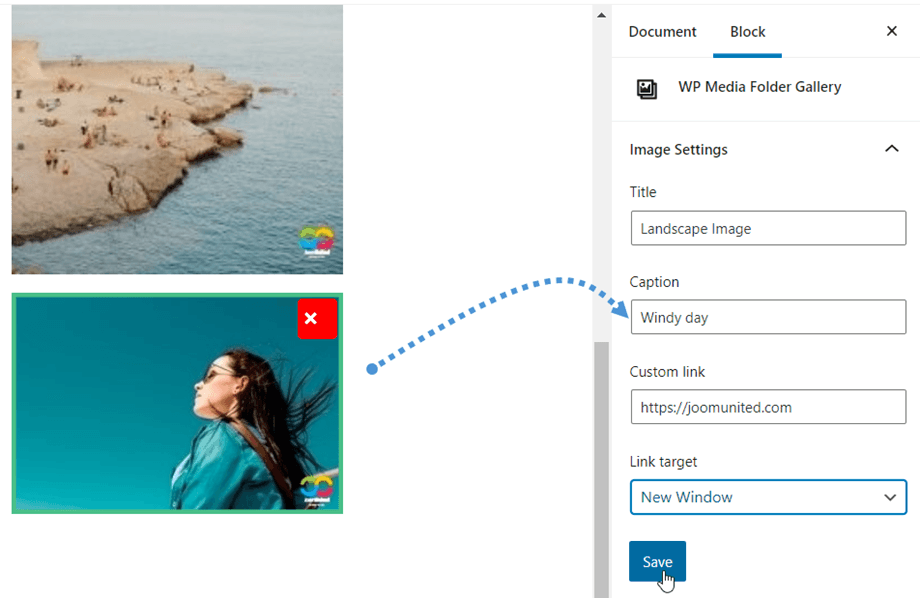WP Media Folder: gallerie WordPress dalla cartella
1. Crea una galleria
WordPress ha una funzione di galleria integrata nativa. Abbiamo scelto di offrire un miglioramento di questa funzionalità in base alle cartelle. Potrai creare gallerie da cartelle o da una selezione di immagini. Vai al 6. Blocco Galleria in Gutenberg se stai utilizzando l'editor Gutenberg.
Se apri una cartella o selezioni un'immagine vedrai un pulsante chiamato Crea una galleria dalla cartella. Una volta creata la tua galleria, hai diverse nuove opzioni oltre a quelle predefinite di WordPress come:
- Tema della galleria: layout della galleria
- Colonne: un numero di colonne per tema
- Dimensioni della miniatura dell'immagine della Galleria: una scelta dal ridimensionamento dell'immagine predefinito di WordPress
- della lightbox delle immagini della galleria (grande).
- L'azione facendo clic su un'immagine: aprire una lightbox, caricare una pagina separata, non fare nulla o collegarsi a un collegamento personalizzato (è possibile scegliere un collegamento anche facendo clic su una singola immagine)
- Inserimento automatico dell'immagine: quando aggiungi un'immagine in questa cartella, questa può essere automaticamente aggiunta alla galleria
- Ordina per: puoi ordinare le immagini per data, titolo, personalizzato o casuale
- Ordine: ascendente, discendente
Se si verificano immagini di scarsa qualità in caso di visualizzazione di miniature di grandi dimensioni, ad esempio una galleria di grande larghezza su 2 colonne, si consiglia di caricare un'immagine media o grande.
- Per utilizzare lo shortcode della Galleria, devi andare su Impostazioni > WP Media Folder > Galleria Wordpress > scheda Shortcode . Dopo aver selezionato le opzioni, puoi vedere lo shortcode in fondo alla pagina.
Ecco lo shortcode di esempio:
[galleria wpmf_autoinsert="1" wpmf_folder_id="8" display="default" columns="3" size="medium" targetsize="large" link="file" wpmf_orderby="post__in" wpmf_order="ASC" gutterwidth=" 10" border_style="solido" img_border_radius="10" border_width="1" border_color="#dd3333" img_shadow="1px 1px 10px 2px #cecece" autoplay="1"]
- Attributi:
+ 'wpmf_autoinsert': 1,
+ 'wpmf_folder_id': ID della cartella,
+ 'display': predefinito || slider || portfolio || masonry ,
+ 'columns': 1 -> 9,
+ 'size': dimensione dell'immagine,
+ 'targetsize': dimensione dell'immagine lightbox,
+ 'link': file || post || nessuno || personalizzato, // usa 'file' se vuoi mostrare la lightbox quando clicchi sull'immagine
+ 'wpmf_orderby': post__in || rand || titolo || data,
+ 'wpmf_order': ASC || DESC,
+ 'gutterwidth': spaziatura tra le immagini (px),
+ 'border_style': solido || punteggiato || tratteggiato, ....
+ img_border_radius (px), border_width (px), border_color,
+ img_shadow: l'ombra include offset H, offset V, sfocatura, diffusione (px) e colore,
+ 'autoplay': 1 || 0 // cursore di riproduzione automatica,
+ 'include_children': 1 || 0 // includi le immagini nelle sottocartelle
2. Aggiungi collegamenti personalizzati alle immagini della galleria
Puoi definire collegamenti personalizzati per immagine nella galleria, il che può essere molto utile se devi creare un layout di home page basato su una galleria che reindirizza a pagine o post.
Mentre modifichi le gallerie, fai clic su un'immagine e guarda le opzioni della colonna di destra.
Puoi definire un collegamento interno o esterno a questa immagine utilizzando il gestore dei collegamenti predefinito di WordPress. Potrai anche definire la destinazione in cui il collegamento si aprirà come la stessa finestra o una nuova finestra (nuova scheda).
3. Temi della galleria
La prima opzione della galleria è la scelta del tema. Il tema predefinito è un miglioramento del tema predefinito di WordPress, che ti offre lightbox sulle immagini.
Masonry mostrerà un muro di immagini con larghezza fissa e altezza fluida.
Il tema del portfolio è una galleria elegante con effetti hover, titoli e didascalie.
Il tema del dispositivo di scorrimento è un dispositivo di scorrimento orizzontale con titolo e didascalie.
4. Opzioni immagine
Ogni immagine ha alcune opzioni in una galleria. Clicca su un'immagine per vederli.
- Titolo e didascalia possono essere visualizzati nella galleria a seconda del tema che hai scelto
- Collegamento per consentirti di aggiungere, ad esempio, lightbox alle immagini o aggiungere collegamenti personalizzati a singole immagini in una galleria: il gestore dei collegamenti di WordPress ti aiuterà a farlo
- La destinazione del collegamento può definire se il collegamento verrà caricato nella stessa finestra o in una nuova
In ogni galleria puoi ordinare le tue immagini tramite:
- Ordine personalizzato
- Ordine casuale
- Titolo
- Data
5. Importatore di gallerie NextGEN
WP Media Folder ha un importatore di gallerie NextGEN. Una volta installato il plug-in, WP Media Folder rileverà l'installazione della galleria NextGEN e riceverai un avviso per importare le gallerie.
Ogni galleria verrà importata come singola cartella con il nome della galleria come nome della cartella.
6. Blocco di gallerie a Gutenberg
Ora puoi mostrare le tue gallerie nell'editor di Gutenberg.
Per visualizzare una galleria nell'editor Gutenberg, facendo clic sul WP Media Folder Gallery nella WP Media Folder . Successivamente, puoi selezionare la cartella dal tuo Media , quindi fare clic sul Crea galleria . Inoltre, puoi creare la tua galleria selezionando le immagini dalla tua libreria multimediale o caricandole direttamente dal tuo PC.
Quindi, puoi modificare la galleria facendo clic sul pulsante Modifica galleria in alto o aggiungere altre immagini facendo clic sul pulsante Carica un'immagine in basso.
Tutte le impostazioni della galleria sono sul pannello di destra; ad esempio: tema, selezione cartella, colonne, lightbox, ordinazione, aggiornamento contenuto cartella ...
Una volta creata la galleria, facendo clic su un'immagine è possibile modificarne rapidamente il titolo, la didascalia, il collegamento personalizzato o il target del collegamento nel pannello di destra.